예상 원인
- 컴퓨터의 시스템 날짜/시간정보가 현시점과 동일하지 않을 경우 발생할 수 있습니다.
- 웹 사이트의 보안 인증서가 만료되어 나타날 수 있으며, 인증서에 오류가 있을 경우 발생할 수 있습니다.

조치 방법 현재 시간 확인
- 컴퓨터의 날짜/시간 정보를 현재 시점으로 변경하여 해결할 수 있습니다.
- 원도우에서 시간설정 변경은 데스크탑, 노트북, 올인원 모델 모두 동일합니다.
1. 시간 변경 방법
1) 키보드의 Windows 키와 R키를 동시에 누르면 '실행'창이 나타납니다. 입력란에 명령어를 'timedate.cpl' 입력 후 확인을 클릭하세요.
2) 날짜 및 시간 창에서 '날짜 및 시간 변경(D)'을 클릭하세요.

3) 날짜와 시간을 비교하여 현재 시간으로 변경 후 확인을 클릭하세요.

현재 시간으로 변경 완료한 후 웹사이트로 접속하여 정상적으로 웹사이트를 사용할 수 있는지 확인합니다.
※ 날짜 및 시간 변경 후 매번 컴퓨터 켤 때마다 년/날짜/시간이 틀릴 경우 엔지니어 점검이 필요합니다.
2. 컴퓨터 인터넷 시간과 동기화 방법
1) 키보드의 Windows 키와 R키를 동시에 누르면 '실행'창이 나타납니다. 실행창 입력란에 명령어를 'timedate.cpl' 입력 후 확인을 클릭하세요.
2) 날짜 및 시간 창에서 '인터넷 시간 → 설정 변경(C)'을 클릭하세요.

3) 인터넷 시간 서버와 동기화에 V 체크하세요.
[서버(E)]에는 'Time.nist.gov' 선택 후 [지금 업데이트(U)] 클릭하여 "시계가 ooo 과(와) 동기화되었습니다." 메시지가 나타나면 확인을 클릭하세요.

현재 시간으로 변경 완료한 후 웹사이트로 접속하여 정상적으로 웹사이트를 사용할 수 있는지 확인합니다.
Windows 10의 경우 아래의 내용을 참고하시기 바랍니다.
[Windows 10, 시간 변경 방법]
1. 작업표시줄의 시간/년/월/일 클릭 → 날짜 및 시간 설정 클릭하세요.

2. 자동으로 시간 설정 → 켜짐으로 선택하면 인터넷 동기화하며 수동으로 변경 안됩니다. 수동으로 변경하고자 하는 경우는 자동으로 시간 설정을 꺼야합니다. → 표준 시간대 / 날짜 및 시간 형식 변경 / 추가 날짜, 시간 및 지역 설정 / 다른 시간대에 대한 시간 추가 필요

현재 시간으로 변경 완료되었으면 웹사이트로 접속하여 동일 여부를 확인합니다.
인터넷 옵션 설정 변경
Internet Explorer 기본 설정 복원으로 증상 해결을 도울 수 있습니다.
※ 원래대로 방법은 Internet Explorer의 설정을 기본 상태로 다시 설정합니다.
Internet Explorer 8, 9, 10, 11 버전 공통이며, 임시 인터넷 파일, 열어본 페이지 목록, 쿠키, 웹 양식 정보 등 모두 삭제됨을 반드시 인지하신 후 진행해주시기 바랍니다.
[ Internet Explorer의 모든 설정을 원래대로 복원 방법 ]
1. 실행되어 있는 Internet Explorer 창을 모두 종료해주세요.
2. 키보드의 Windows 키와 R키를 동시에 눌러 실행창이 열리면, 명령어를 'inetcpl.cpl' 입력 후 확인을 클릭하세요.
3. 인터넷 속성의 고급 탭 → 원래대로(S) 클릭하세요.

4. 개인 설정 삭제(P)를 V 체크 → '다시 설정(R)'을 클릭하세요.
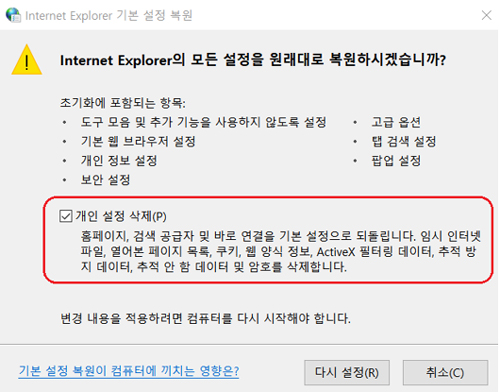
5. 기본 설정 복원이 완료되면 '닫기'를 클릭하세요.







댓글